Apresentando o complemento da barra de progresso de estoque para ProductX
Publicados: 2022-03-30A barra de progresso de estoque do WooCommerce, também conhecida como barra de contador de estoque, é uma indicação visual do estoque disponível de um determinado produto. É uma abordagem única, mas eficaz, para incentivar potenciais compradores a comprar o produto antes que o estoque acabe.
Mas a questão é como podemos adicionar a barra de progresso de estoque nos produtos da nossa loja WooCommmerce ?
Para responder à pergunta exata, estamos apresentando o complemento da barra Stock Progress para ProductX. A partir de agora, os usuários do ProductX podem aumentar suas vendas implementando a barra de progresso para representar o estoque dos produtos.
Como adicionar a barra de progresso de ações do WooCommerce
Agora, você pode estar se perguntando como usar a barra de progresso de ações. Você pode adicioná-lo facilmente aos produtos da sua loja WooCommerce seguindo as etapas abaixo. No entanto, você também pode conferir o vídeo tutorial rápido se não gostar de ler.
Instalar ProdutoX
Antes de tudo, certifique-se de instalar a versão Prod do plug-in ProductX. É uma solução completa para criar uma loja WooCommerce com grades de produtos e muitos complementos, como WooCommerce Builder, Pré-encomenda, Lista de desejos, Comparação, etc.
Ativar complemento
Depois de instalar e ativar o ProductX, você ativou o complemento da barra Stock Progress para começar a usar. Para isso, navegue até a seção Addons do ProductX. Ative o complemento da barra de progresso do estoque.
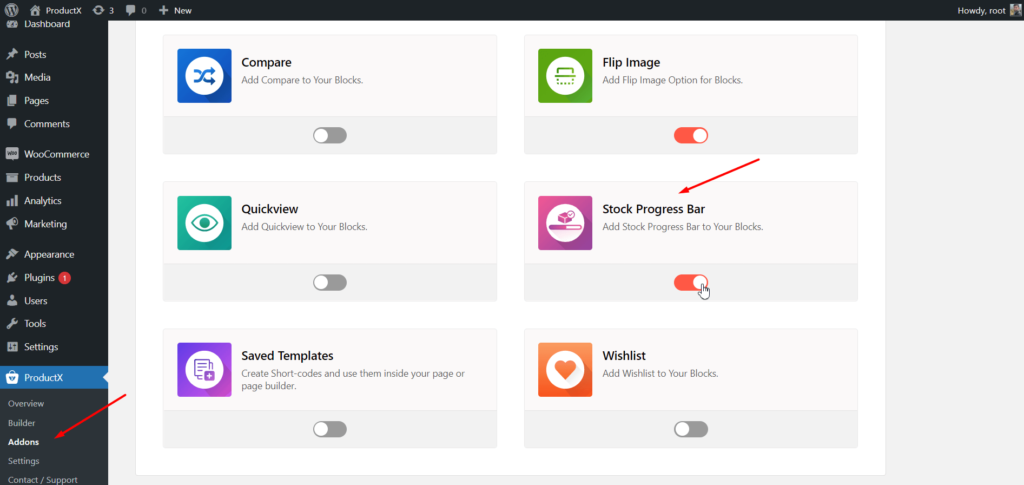
Para saber mais sobre o complemento da barra de progresso do estoque, você pode conferir a página de documentação.
Explorar configuração
Depois de ativá-lo, uma nova opção de configuração será adicionada para o Addon específico. De onde você pode adicionar texto para Total Sell Count e Available Item Count .
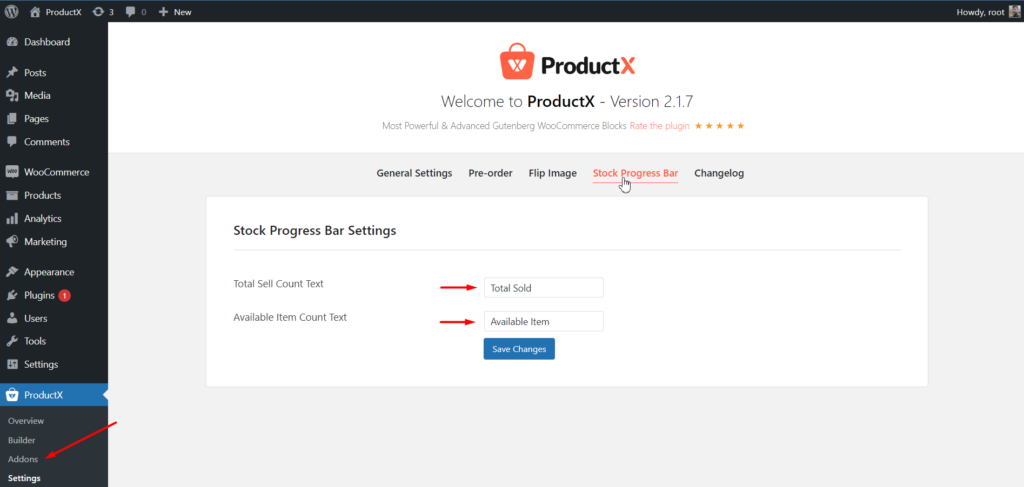
Ativar no produto simples
Agora você está pronto para configurar um produto para a página para mostrar uma barra de progresso do estoque. Primeiro, gostaria de habilitá-lo em uma página de produto simples. Por isso:
- Clique na aba Produtos.
- Comece a editar um produto.
- Ative o gerenciamento de estoque.
- Adicione a quantidade máxima do pedido.
- Atualize a página do produto.
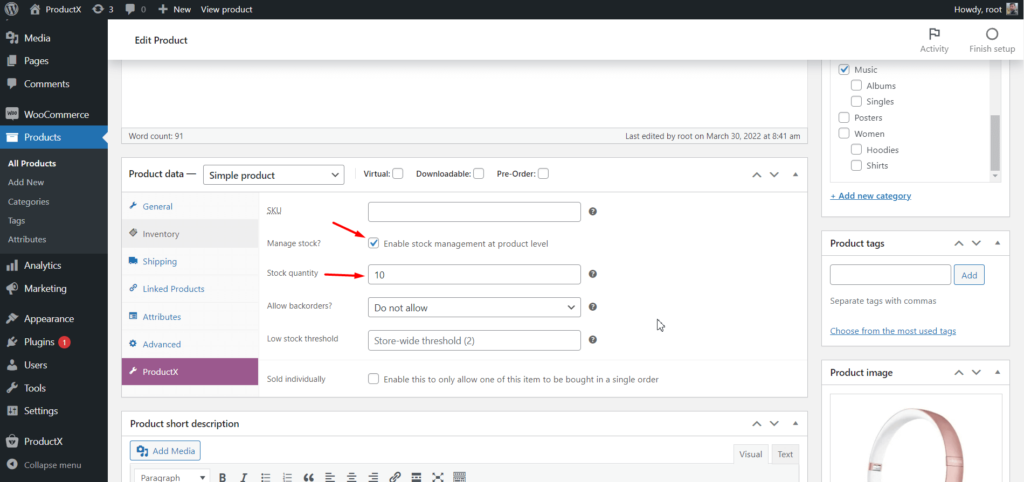
Isso é tudo que você precisa fazer. A partir de agora, todos os visitantes da sua loja WooCommerce verão o visitante na barra de progresso do estoque enquanto visitam o produto.

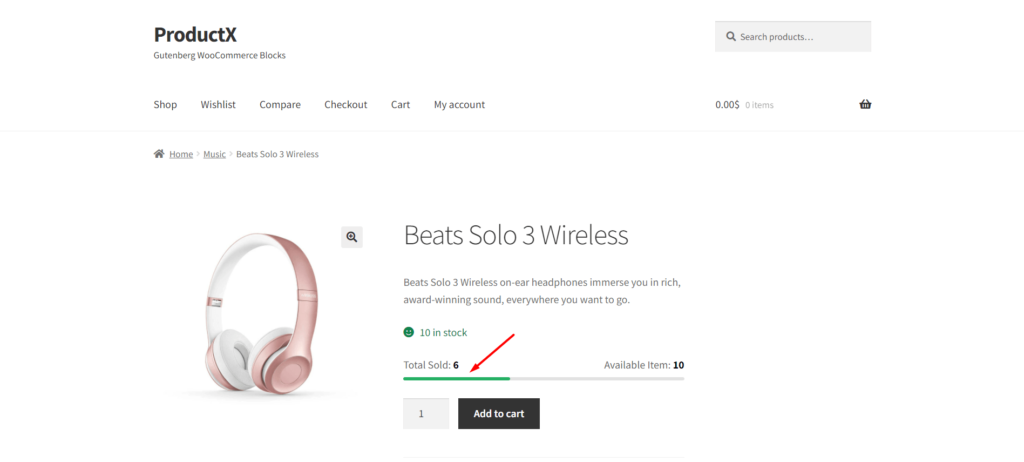
Ativar no produto variável
Não é hora de adicionar a barra de progresso do estoque a um produto variável. É um pouco complicado, mas se souber como os produtos variáveis não é tão difícil.
Produtos variáveis referem-se a produtos que possuem múltiplas variações, como cor, tamanho, etc. Por exemplo, configuramos um fone de ouvido com duas variações, com fio e sem fio, para o qual vamos habilitar a barra de progresso de estoque.
Os produtos da loja WooCommerce teriam diferentes tipos de variações. No entanto, o processo será o mesmo para todos os tipos de produtos variáveis. Então, para permitir que o estoque progrida em um produto variável.
- Vá para um produto com variações.
- Clique na guia Variações.
- Comece a editar uma variação.
- Ative a opção de gerenciamento de estoque.
- Adicione a quantidade máxima do pedido.
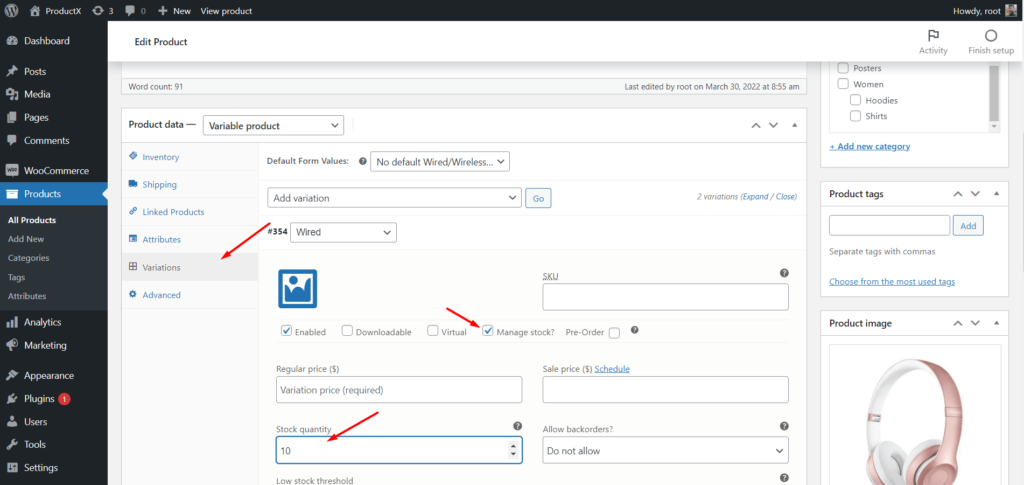
Isso é tudo, siga os mesmos passos para todas as variações disponíveis. Por fim, atualize a página do produto variável e veja como fica no front-end.
A partir de agora, os visitantes verão a barra de progresso do estoque após selecionar uma variação do produto para o qual acabamos de configurar.
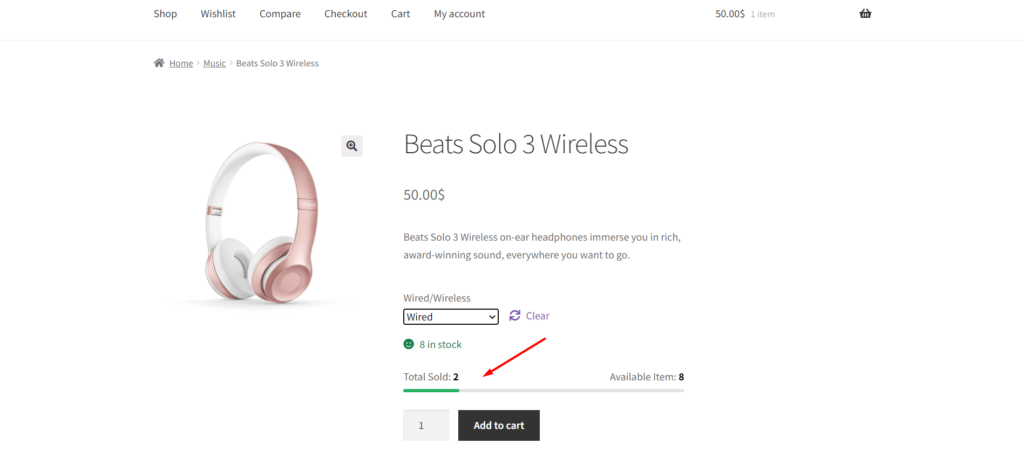
Ativar no modelo personalizado
Agora que você aprendeu a habilitar a barra do contador de estoque para ser simples em produtos variáveis, mas e se você quiser habilitá-la em um modelo personalizado?
Não se preocupe, o ProductX trouxe você de volta e o WooCommerce Builder Addon é o seu salvador.
Ele ajuda a criar modelos personalizados para Shop, Archive e Single Product Pages a partir do zero.
Portanto, se você criar um modelo personalizado para páginas de produtos únicos usando o complemento do construtor WooCommerce para ProductX, a barra de progresso do estoque estará de acordo com a configuração, independentemente de ser um produto simples ou variável.
Benefícios da Barra de Progresso de Estoque
Se você está pensando por que deve usar a barra de progresso de estoque ou quais são seus benefícios para a loja WooCommerce, continue lendo uma postagem no blog.
A barra de progresso de estoque ou barra de contador, o que você disser, não serve apenas para mostrar os produtos de uma maneira melhor. Pode trazer um impacto perceptível na receita da sua loja online. Veja como:
Taxa de conversão: todos os donos de lojas online e donos de mercados digitais trazem muito tráfego orgânico ou pago para sites de comércio eletrônico. Mas a parte difícil é converter esses visitantes em clientes.
Para isso, as landing pages, ou eu diria que as páginas dos produtos, devem ser bem organizadas e otimizadas para converter os visitantes em clientes. O progresso do estoque pode ser uma das maneiras de fazer isso. Como incentiva os visitantes a fazer a compra, destacando os estoques restantes.
Valor médio do pedido: o valor médio do pedido refere-se ao valor médio de gastos dos clientes dos sites de comércio eletrônico. Todos os lojistas querem aumentá-lo, pois tem um enorme impacto na receita. Então a questão é como aumentar o valor médio do pedido.
Os donos de lojas WooCommerce têm uma prática comum que é aumentar o valor médio do pedido. Uma das práticas comuns importantes é apresentar três tipos de produtos relacionados ao WooCommerce. Assim, o cliente gostaria de explorar mais produtos depois de adicionar os produtos desejados ao carrinho.
Mas com esse método, eles não fariam uma compra instantânea de produtos adicionais. Para isso, você tem que dar uma razão para fazer a compra agora do que mais tarde. Com a barra de progresso do estoque isso pode ser possível, pois indica a quantidade restante. Então, eles provavelmente comprariam o produto antes de estocar.
Conclusão
Isso é tudo sobre a Barra de Progresso de Ações do WooCommerce. Comece a implementá-lo nas páginas de produtos da sua loja online. Se você ainda enfrenta algum problema em relação a isso, sinta-se à vontade para comentar abaixo.
